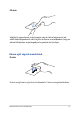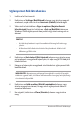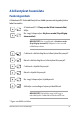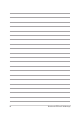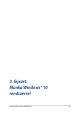User’s Manual
Table Of Contents
- A kézikönyvről
- 1. fejezet: A hardver üzembe helyezése
- 2. fejezet: A Notebook PC használata
- 3. fejezet: Munka Windows® 10 rendszerrel
- 4. fejezet: Bekapcsolási Öntesztelés (POST)
- Tanácsok és GYIK
- Függelékek
- A beépített modem megfelelősége
- Általános áttekintés
- Nyilatkozat a hálózati kompatibilitással kapcsolatban
- Nem hangberendezések
- A Federal Communications Commission nyilatkozata
- FCC rádiófrekvenciás sugárzásterhelési nyilatkozat
- Vezeték nélküli működési csatorna különböző területeken
- UL biztonsági tudnivalók
- Követelmény a tápellátás biztonságával kapcsolatban
- TV-Tunerre vonatkozó felhívás (csak bizonyos modelleken)
- REACH
- Macrovision Corporation termékkel kapcsolatos megjegyzés
- Halláskárosodás megelőzése
- Skandináv országokra vonatkozó figyelmeztetések a lítiummal kapcsolatban (lítium-ion akkumulátorokra vonatkozóan)
- CTR 21 jóváhagyás (beépített modemmel rendelkező PC noteszgéphez)
- ENERGY STAR termék
- Megfelelés a globális környezetvédelmi szabályozásoknak, és az erre vonatkozó nyilatkozat
- ASUS újrahasznosítási program / Visszavételi szolgáltatás
- Bevonattal kapcsolatos figyelmeztetés
- Egyszerűsített EU megfelelőségi nyilatkozat
- A beépített modem megfelelősége
34
Notebook PC-hez E-kézikönyv
Ujjlenyomat-ók létrehozása
1. Indítsa el a Start menüt.
2. Kattintson a Settings (Beállítások) elemre vagy érintse meg ezt
az elemet, majd válassza ki az Accounts (Fiókok) lehetőséget.
3. Válassza ki a bal oldalon a Sign-in options (Bejelentkezési
lehetőségek) lapot, és kattintson a Set up (Beállítás) elemre a
Windows Hello ujjlenyomat ikonja alatt vagy érintse meg ezt az
elemet.
FONTOS!
• Atöbbibejelentkezésiopcióhasználataelőttmegkelladniaegy
jelszót.
• AWindowsHellofunkcióvaltörténőbejelentkezéselőttbekell
állítania egy PIN-kódot.
4. Kattintson a Get started (Első lépések) elemre vagy érintse meg
ezt az elemet a megjelenő képernyőn, és adja meg a PIN-kódját a
hitelesítéshez.
5. Kövesse a képernyőn megjelenő utasításokat az ujjlenyomat-ók
beállításához.
MEGJEGYZÉS: Nyomja meg a képernyőt az ujjával és emelje fel az ujját
többször egymás után, és közben változtassa kissé az ujja pozícióját, amíg
a beolvasás befejeződik.
6. Kattintson az Add another (Másik hozzáadása) elemre vagy
érintse meg ezt az elemet, ha egy másik ujjlenyomat-ókot is
szeretne létrehozni.
7. Ha végzett, kattintson a Close (Bezárás) elemre vagy érintse
meg.